Prolonge les entités linéaires en créant deux points d'extension.
Ce Transformer peut également produire l'entité originale avec les premier et dernier segments étirés d'une quantité spécifiée par l'utilisateur. Chacune des entités créées reçoit une copie de tous les attributs de l'entité originale, y compris le type d'entité.
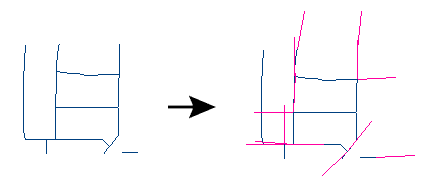
Les arcs en entrée sont convertis en lignes avant le traitement et les lignes d'extension sont placées tangentes à l'arc.
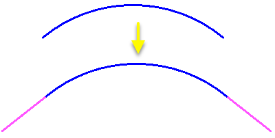
Notes
-
Ce Transformer peut être utilisé en combinaison avec Snapper pour réaliser des opérations simples de correction de données.
Configuration
Ports de sortie
Ce Transformer peut créer une extension du premier segment de l'entité d'entrée. L'orientation de cette entité est la même que le premier segment de l'entité d'entrée et son point final est le même que le point de départ de l'entité d'entrée. Cette nouvelle entité ressort par le port Beginning.
Ce Transformer peut créer une extension du dernier segment de l'entité d'entrée. L'orientation de cette entité est la même que le dernier segment de l'entité d'entrée et son point de départ est le même que le point d'arrivée de l'entité d'entrée. L'entité contenant ce segment ressort par le port End.
Ce Transformer peut créer une copie de l'entité d'entrée, sauf que le premier et le dernier segment sont étendus dans leurs directions d'orientation respectives. La longueur de ces extensions est également contrôlée par le paramètre Longueur de l'extension. Dans ce cas, les nœuds d'extrémité de la ligne sont déplacés ; aucun nouveau nœud n'est ajouté. L'entité contenant ce segment ressort par le port Stretched.
Les entités non linéaires ressortent par le port <Rejected>.
Paramètres
|
Longueur de l'extension |
Le paramètre de longueur de l'extension est mesuré en unités terrestres. Vous pouvez saisir un nombre, ou la valeur peut provenir d'un attribut d'entité existant (sélectionnez le nom de l'attribut dans la liste déroulante). |
|
Segments à moyenner |
Ce paramètre spécifie le nombre de segments qui doivent être pris en compte lors du calcul de l'angle d'orientation de l'entité d'extension. Par défaut, il est défini à 1, ce qui signifie que l'orientation de l'entité d'extension correspond à l'orientation d'un seul segment de l'entité d'origine. Il peut être défini sur un nombre quelconque de segments, auquel cas l'orientation sera définie sur l'orientation moyenne de ces segments. Si le nombre de segments est supérieur au nombre de segments disponibles sur l'entité, l'orientation de l'entité entière est moyennée et utilisée. Chaque paramètre peut être défini comme un nombre ou comme la valeur d'un attribut choisi dans la liste déroulante. |
Éditer les paramètres des Transformers
À l'aide d'un ensemble d'options de menu, les paramètres du Transformer peuvent être attribués en faisant référence à d'autres éléments de traitement. Des fonctions plus avancées, telles qu'un éditeur avancé et un éditeur arithmétique, sont également disponibles dans certains Transformers. Pour accéder à un menu de ces options, cliquez sur  à côté du paramètre applicable. Pour plus d'informations, voir Options de menus et paramètres de Transformer.
à côté du paramètre applicable. Pour plus d'informations, voir Options de menus et paramètres de Transformer.
Définir les valeurs
Il existe plusieurs façons de définir une valeur à utiliser dans un Transformer. La plus simple est de simplement taper une valeur ou une chaîne de caractères, qui peut inclure des fonctions de différents types comme des références d'attributs, des fonctions mathématiques et de chaînes de caractères, et des paramètres de traitement. Il existe un certain nombre d'outils et de raccourcis qui peuvent aider à construire des valeurs, généralement disponibles dans le menu contextuel déroulant adjacent au champ de valeur.
Utilisation de l'éditeur de texte
L'éditeur de texte fournit un moyen efficace de construire des chaînes de textes (dont les expressions régulières) à partir de données source diverses, telles que des attributs, des paramètres et des constantes, et le résultat est directement utilisé dans le paramètre.
Utilisation de l'éditeur arithmétique
L'éditeur arithmétique fournit un moyen simple de construire des expressions mathématiques à partir de plusieurs données source, telles que des attributs et des fonctions, et le résultat est directement utilisé dans un paramètre.
Valeur conditionnelle
Définit des valeurs selon un ou plusieurs tests.
Fenêtre de définition de conditions
Contenu
Les expressions et chaînes de caractères peuvent inclure des fonctions, caractères, paramètres et plus.
Lors du paramétrage des valeurs - qu'elles soient entrées directement dans un paramètre ou construites en utilisant l'un des éditeurs - les chaînes de caractères et les expressions contenant des fonctions Chaîne de caractères, Math, Date et heure ou Entité FME auront ces fonctions évaluées. Par conséquent, les noms de ces fonctions (sous la forme @<nom_de_fonction>) ne doivent pas être utilisés comme valeurs littérales de chaîne de caractères.
| Ces fonctions manipulent les chaînes de caractères. | |
|
Caractères spéciaux |
Un ensemble de caractères de contrôle est disponible dans l'éditeur de texte. |
| Plusieurs fonctions sont disponibles dans les deux éditeurs. | |
| Fonctions Date/heure | Les fonctions de dates et heures sont disponibles dans l'Editeur texte. |
| Ces opérateur sont disponibles dans l'éditeur arithmétique. | |
| Elles retournent des valeurs spécifiques aux entités. | |
| Les paramètres FME et spécifiques au traitement peuvent être utilisés. | |
| Créer et modifier un paramètre publié | Créer ses propres paramètres éditables. |
Options - Tables
Les Transformers avec des paramètres de style table possèdent des outils additionnels pour remplir et manipuler des valeurs.
|
Réordonner
|
Activé une fois que vous avez cliqué sur un élément de ligne. Les choix comprennent :
|
|
Couper, Copier et Coller
|
Activé une fois que vous avez cliqué sur un élément de ligne. Les choix comprennent :
Copier, copier et coller peuvent être utilisés au sein d'un Transformer ou entre Transfromers. |
|
Filtre
|
Commencez à taper une chaîne de caractères, et la matrice n'affichera que les lignes correspondant à ces caractères. Recherche dans toutes les colonnes. Cela n'affecte que l'affichage des attributs dans le Transformer - cela ne change pas les attributs qui sont sortis. |
|
Importer
|
Le bouton d'import remplit la table avec un jeu de nouveaux attributs lus depuis un jeu de données. L'application spécifique varie selon les Transformers. |
|
Réinitialiser/Rafraîchir
|
Réinitialise la table à son état initial, et peut fournir des options additionnelles pour supprimer des entrées invalides. Le comportement varie d'un Transformer à l'autre. |
Note : Tous les outils ne sont pas disponibles dans tous les Transformers.
FME Community
FME Community est l'endroit où trouver des démos, des tutoriaux, des articles, des FAQ et bien plus encore. Obtenez des réponses à vos questions, apprenez des autres utilisateurs et suggérez, votez et commentez de nouvelles entités.
Voir tous les résultats à propos de ce Transformer sur FME Community.




